پ@ƒRƒNƒˆƒCƒ“ƒfƒbƒNƒXƒ‰ƒxƒ‹پi‚o‚b—pپjچ‡‚ي‚¹–¼گl‚Qپ@ژg‚¢•ûƒKƒCƒh
پ@پ@پ@
پ@پ@پ@پ@پ@پ@پ@پ@—pژ†گف’èپ@پ@پ@پ@پ@•¶ژڑ‚ج“ü—حڈ€”ُپ@پ@پ@پ@پ@پ@•¶ژڑ‚ج“ü—ح پ@پ@پ@پ@پ@•¶ژڑ‚جƒRƒsپ[ پ@پ@پ@پ@پ@ڈcڈ‘‚«
ƒXƒ|ƒ“ƒTپ[ƒhƒٹƒ“ƒN
ƒ_ƒEƒ“ƒچپ[ƒh‚ح‚±‚±‚©‚ç‚إ‚«‚ـ‚·پB
‚ح‚¶‚ك‚ةپEپEپEkokuyo‚جƒAƒCƒRƒ“‚ً‚vƒNƒٹƒbƒN‚µپA‹N“®‚³‚¹‚éپB
گV‹K‚ةچىگ¬‚ً‘I‘ً‚µ‚ـ‚·پB
—pژ†گف’è
‡@—pژ†ƒOƒ‹پ[ƒv‘I‘ًپEپEپEپEƒCƒ“ƒfƒbƒNƒXƒ‰ƒxƒ‹‚ً‘I‘ً‚µ‚ـ‚·پB
‡A•i”شپE–ت•t‚¯گ”پEپEپEپEژ„‚حˆê”شژg—p‚·‚é‚ج‚ھپuLBP-T691پi42–تپj‚إ‚·پBژ{چHŒv‰وڈ‘پEڈ³‘ّٹè‚¢“™‚ة—ا‚ژg‚¢‚ـ‚·پB
پ@پ@پ@پ@پ@پ@پ@پ@پ@پ@پ@پ@پ@پ@ ‚؟‚ب‚ف‚ةLBP-T691BپER‚ج2ژي—ق‚جگF‚ھ‚ ‚è‚ـ‚·پB
‡Bƒ‰ƒxƒ‹•تƒfƒUƒCƒ“پEپEپEپE‚±‚±‚ةƒ`ƒFƒbƒN‚ً“ü‚êپuپ@OKپ@پv‚ًƒNƒٹƒbƒN‚µ‚ـ‚·پB
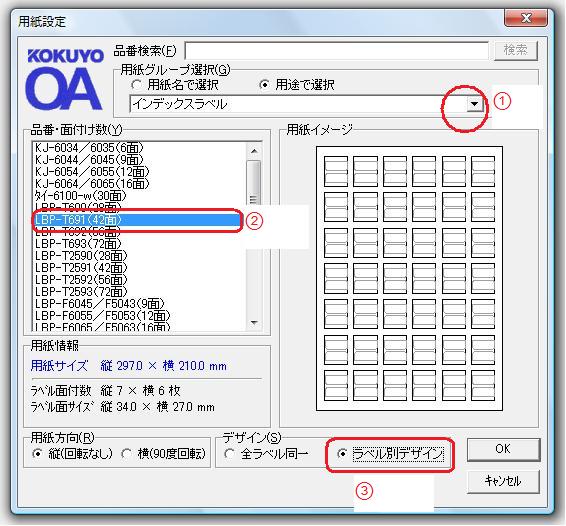
•¶ژڑ‚ج“ü—حڈ€”ُ
‡@پuA•¶ژڑپv‚جƒ{ƒ^ƒ“‚ًƒNƒٹƒbƒNپi‚±‚ê‚إ•¶ژڑ‚ج“ü—حƒ‚پ[ƒh‚ة‚ب‚è‚ـ‚·پBپj
‡Aگش‚جپ ˆت‚ة‚ب‚é‚و‚¤‚ةٹp‚©‚çٹp‚ضƒhƒ‰ƒbƒN‚µ‚ـ‚·پBپi•¶ژڑ‚ج“ü—ح”حˆح‚ًŒˆ‚ك‚ـ‚·پBپj
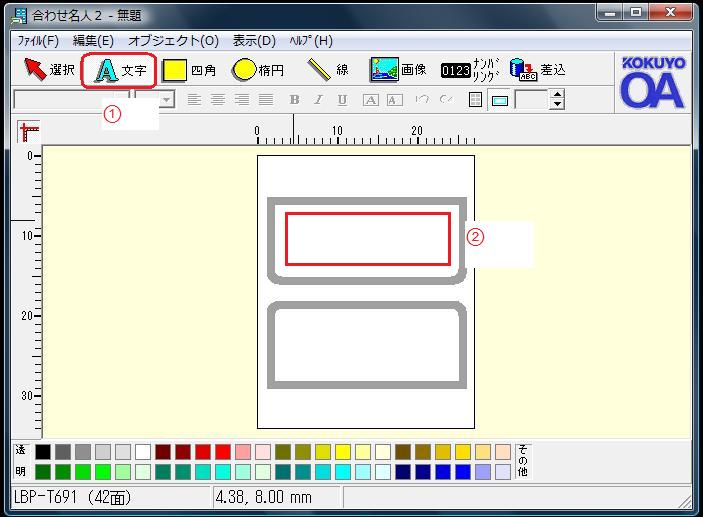
گش‚ج”حˆح“à‚ھ‰؛‚جگ}‚ج‚و‚¤‚ة‚ب‚ء‚½ژ–‚ًٹm”F‚إ‚«‚½‚ç“ü—حڈ€”ُOK‚إ‚·پB
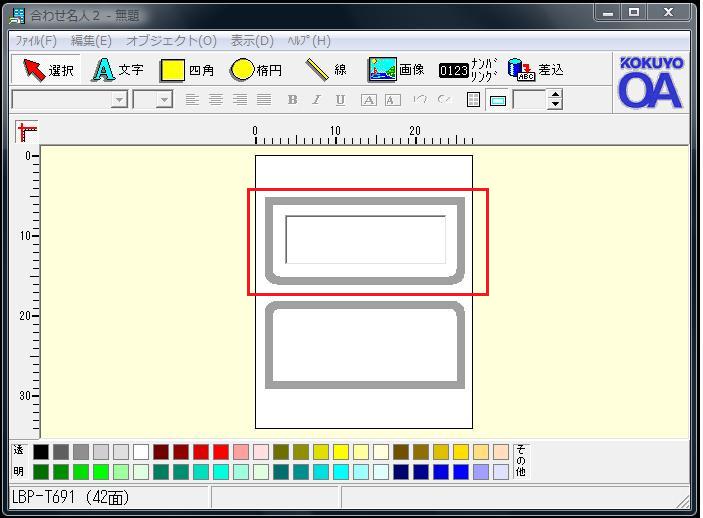
•¶ژڑ‚ج“ü—ح
‰¼‚ةژ{چHŒv‰وڈ‘‚ئ“ü—ح‚µ‚ـ‚·پB
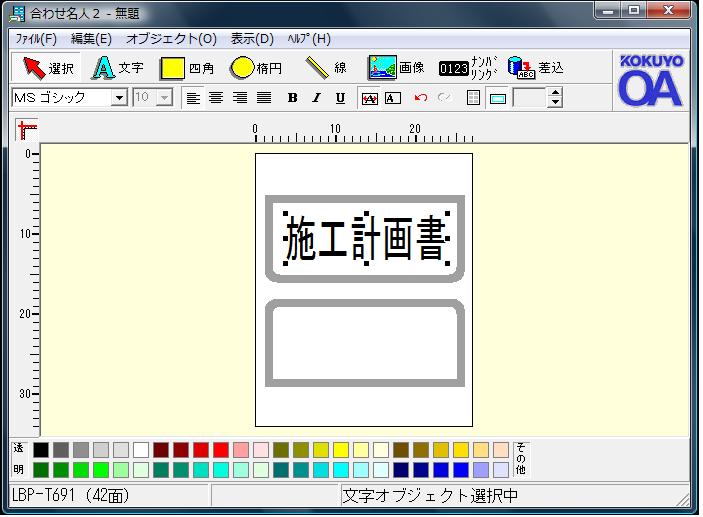
•¶ژڑ‚جƒRƒsپ[
‡@“ü—حŒمƒ{ƒ^ƒ“‚ً‰ں‚µ“ü—ح”حˆح‚ةچ‡‚ء‚½‘ه‚«‚³‚ة’²گ®‚·‚éپB
پ›“ü—ح‚µ‚½•¶ژڑ‚جڈم‚ة‚ةƒJپ[ƒ\ƒ‹‚ًˆع“®‚³‚¹‰EƒNƒٹƒbƒN‚µ‚ؤƒ|ƒbƒvƒAƒbƒvƒپƒjƒ…پ[‚ً•\ژ¦‚³‚¹ƒRƒsپ[‚ً‘I‘ً‚µ‚ـ‚·پB
پ›ژں‚ة‰و–تڈم‚إپA‰EƒNƒٹƒbƒN‚µ‚ؤƒ|ƒbƒvƒAƒbƒvƒپƒjƒ…پ[‚ً•\ژ¦‚³‚¹‚ؤپu“\‚è•t‚¯پv‚ً‘I‘ً‚µ‚ـ‚·پB
پ›“\‚è•t‚¯‚³‚ꂽ•¶ژڑ‚ًƒhƒ‰ƒbƒN‚µ‚ؤچD‚ف‚جˆت’u‚ةˆع“®‚³‚¹‚ـ‚·پB
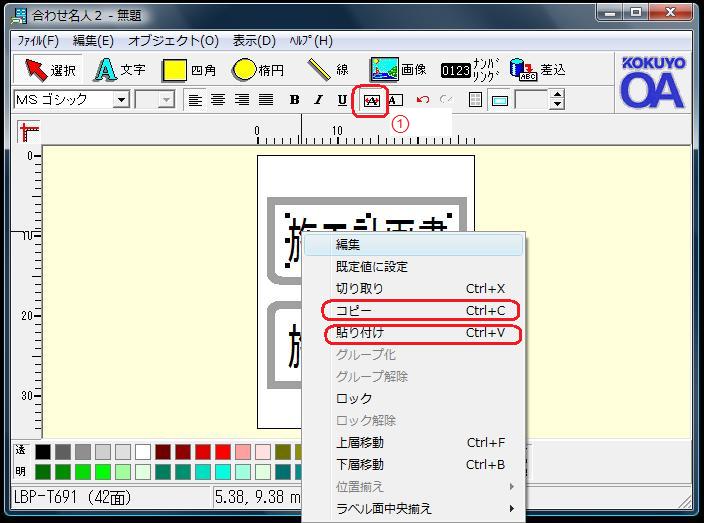
‡@‚ًƒNƒٹƒbƒN‚µƒŒƒxƒ‹ˆت’u‚جٹm”F‚ھ‚إ‚«‚ـ‚·پB
پ¦ژg‚¢“r’†‚إ‚àچD‚«‚بƒ‰ƒxƒ‹ˆت’u‚ًWƒNƒٹƒbƒN‚·‚é‚ئپA‚»‚±‚ة“ü—ح‚إ‚«‚ـ‚·پB
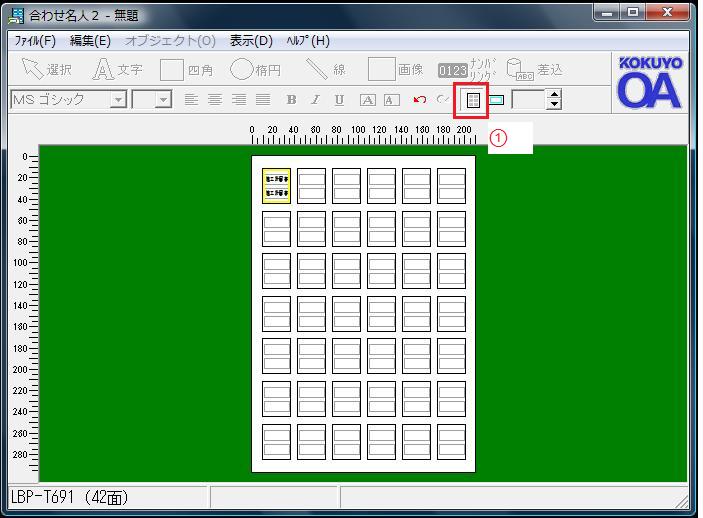
ڈcڈ‘‚«
پ›‰EƒNƒٹƒbƒN‚إƒ|ƒbƒvƒAƒbƒvƒپƒjƒ…پ[‚ً•\ژ¦‚³‚¹پA•زڈW‚ً‘I‘ً‚µ‚ـ‚·پB
پ›•¶ژڑ‚جگف’è‚جƒ^ƒu‚ً‘I‘ً‚·‚éپB
پ›ڈcڈ‘‚«‚ةƒ`ƒFƒbƒN‚ً“ü‚ê‚éپB
پ›‰ٌ“]‚ً270“x‚ةƒ`ƒFƒbƒN‚ً“ü‚ê‚éپB
پ¦چ،ŒمپAڈcڈ‘‚«“ü—ح‚ً•p”ة‚ةژg‚¤گl‚حڈcڈ‘‚«“ü—حŒم‚ةپuƒ|ƒbƒvƒAƒbƒvƒپƒjƒ…پ[پv‚و‚èپuٹù’è’l‚ةگف’èپv‚ً‘I‘ً‚·‚ê‚خپAژں‚©‚çڈcڈ‘‚«“ü—ح‚ھٹù’è’l‚ةگف’è‚إ‚«‚ـ‚·پB
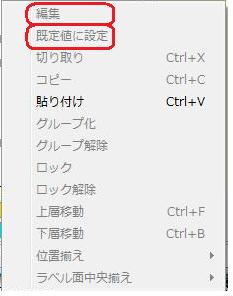

TOP
Œ»ڈê‘م—گl‚ب“ْپXپ@CopyrightپiCپj 2008-2013 All Rights Reserved